نحوه ورود با حساب Apple خود در 3uTools

راهنمای کامل ورود به سیستم 3uTools با حساب Apple خود برای دانلود اپلیکیشنها و مدیریت دستگاههای iOS.
Google Docs در نحوه نگهداری سوابق و همکاری در پروژهها، بازی را تغییر داده است. شما می توانید در مورد هر چیزی بنویسید و آن را با خانواده، همکاران یا حتی مشتریان و مشتریان خود به اشتراک بگذارید. با این حال، کلمات گاهی اوقات در ظرفیت خود برای انتقال واقعی یک پیام محدود هستند. بعضی چیزها فقط بهتر نشان داده شده اند. به یک تکلیف DIY فکر کنید. به عنوان مثال، دستور پخت ماکارونی را در نظر بگیرید. یا نحوه رفع نشتی لوله. آیا خوب نیست که به جای نوشتن یک سری پاراگراف، به سادگی نحوه انجام این کارها را نشان دهیم؟
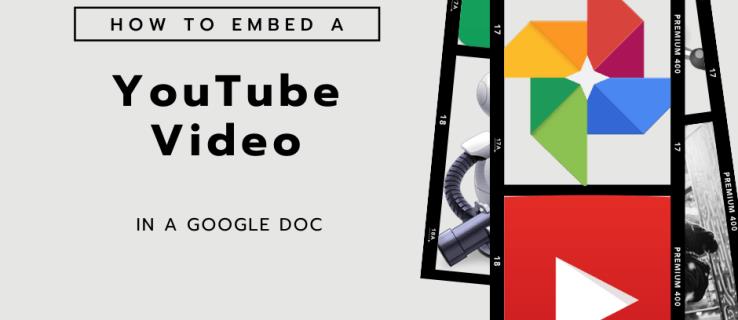
یک ویدیوی عالی می تواند تفاوت بین یک گزارش با کیفیت که منبع اطلاعاتی یک مرحله ای را ارائه می دهد و محتوای متوسطی باشد که مخاطبان شما را تحت تاثیر قرار نمی دهد و راضی نمی کند.
خوشبختانه، ما اینجا هستیم تا کمک کنیم.
در این مقاله، میخواهیم ببینیم که چگونه میتوانید یک ویدیوی YouTube را در Google Doc خود جاسازی کنید.
آیا در Google Docs یک ویژگی ویدیوی داخلی وجود دارد؟
شما می توانید هر زمان که بخواهید، در هر کجا که هستید، روی سند خود کار کنید. تا زمانی که به رایانه یا دستگاه تلفن همراه دسترسی داشته باشید، فایلهای شما همیشه فقط چند کلیک فاصله دارند. تمام تغییرات شما نیز به صورت خودکار ذخیره می شود.
جدای از این همه راحتی، کمی ناامیدکننده است که ما هنوز یک ویژگی Google Docs را نداریم که برای اشتراکگذاری ویدیوهای YouTube طراحی شده باشد. همه چیز کمی تعجب آور است زیرا Google Docs و YouTube هر دو محصولات یک شرکت هستند - Google.
با این حال، زیبایی Google Docs این است که به گونهای طراحی شده است که راهحلهای زیادی را در خود جای دهد. خوشحال می شوید که بدانید راه های هوشمندانه ای برای گنجاندن یک ویدیوی YouTube در Google Docs وجود دارد که ساده و سرراست هستند.
نحوه جاسازی یک ویدیوی YouTube در Google Doc
اگر به دنبال جاسازی یک ویدیوی YouTube در پروژه بعدی Google Docs خود هستید، یکی از خلاقانهترین راهحلها ممکن است عضو دیگری از مجموعه برنامههای Google باشد: Google Slides. درج یک ویدیو در ارائه اسلایدها کار ساده ای است. پس از آن، تنها کاری که باید انجام دهید این است که ویدیوی خود را کپی کرده و در Google Docs قرار دهید. برای راحتی کار، در دو بخش می خواهیم در مورد نحوه انجام این کار بحث کنیم. بیایید بلافاصله شیرجه بزنیم:
قسمت 1
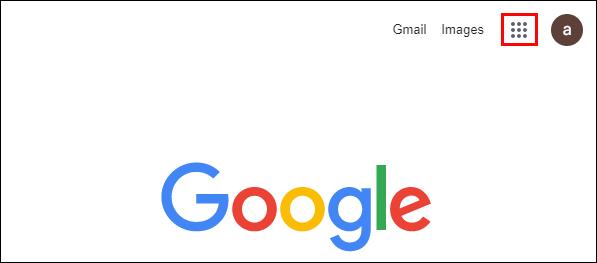
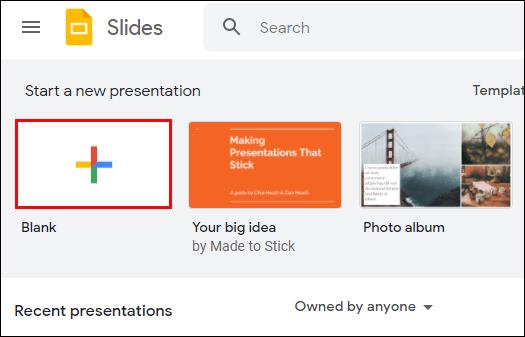
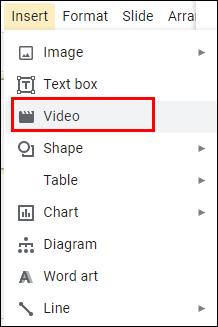
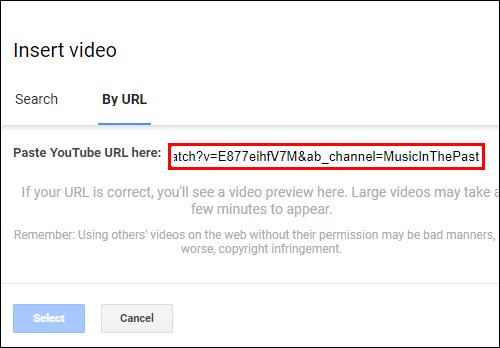
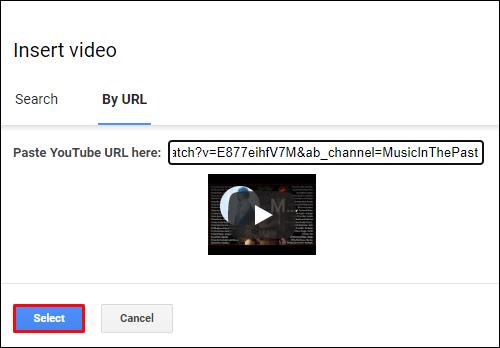
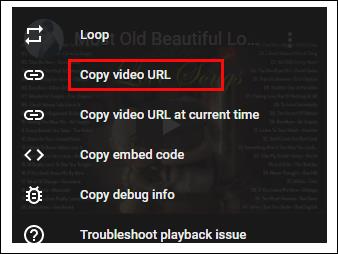
قسمت 2

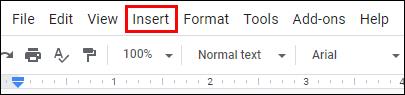
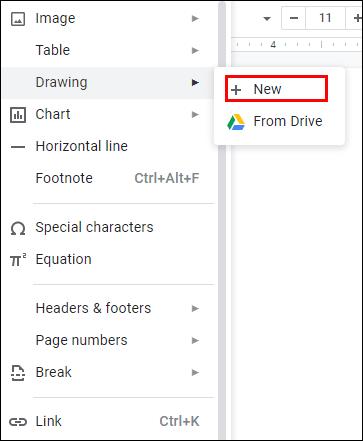
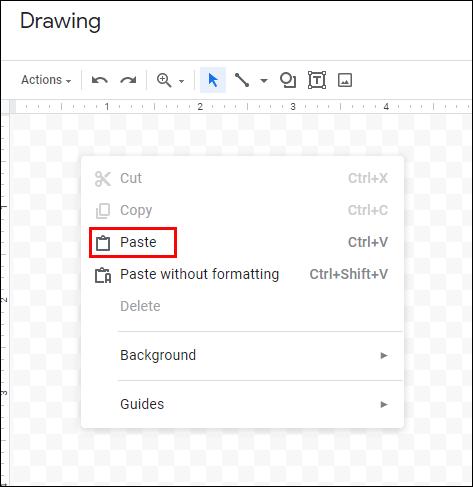
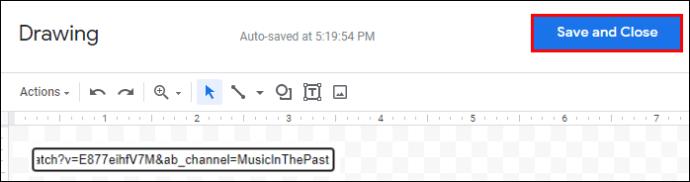
دستگیره های قرار گرفته در اطراف ویدیوی شما را می توان برای تنظیم اندازه فریم استفاده کرد. در زیر ویدیو، باید گزینههایی مانند «در خط»، «متن شکسته» و «پیچ کردن متن» را نیز ببینید. این ویژگی ها به شما کمک می کند تا ویدیوی خود را در سند جابجا کنید. متأسفانه، ویدیوی شما با دکمه پخش همراه نیست. برای پخش ویدیو، باید روی آن دوبار کلیک کنید و سپس روی نماد «پخش» کلیک کنید.
نحوه جاسازی یک ویدیوی YouTube در Google Doc در تلفن همراه (آیفون یا اندروید)
مراحل بالا فقط زمانی قابل اجرا هستند که از دسکتاپ استفاده می کنید، زیرا برنامه اسلایدهای Google تلفن همراه از درج ویدیو در صفحه اسلاید شما پشتیبانی نمی کند.
آیا این بدان معناست که اگر از یک دستگاه تلفن همراه استفاده می کنید محکوم به فنا هستید؟ اصلا!
شما دو گزینه دارید: قرار دادن هایپرلینک یا تبدیل ویدیوی خود به GIF.
گزینه اول به خوبی کار می کند، اگرچه کاربر باید Google Docs را ترک کند تا واقعاً ویدیو را تماشا کند. در اینجا نحوه کار آن آمده است:
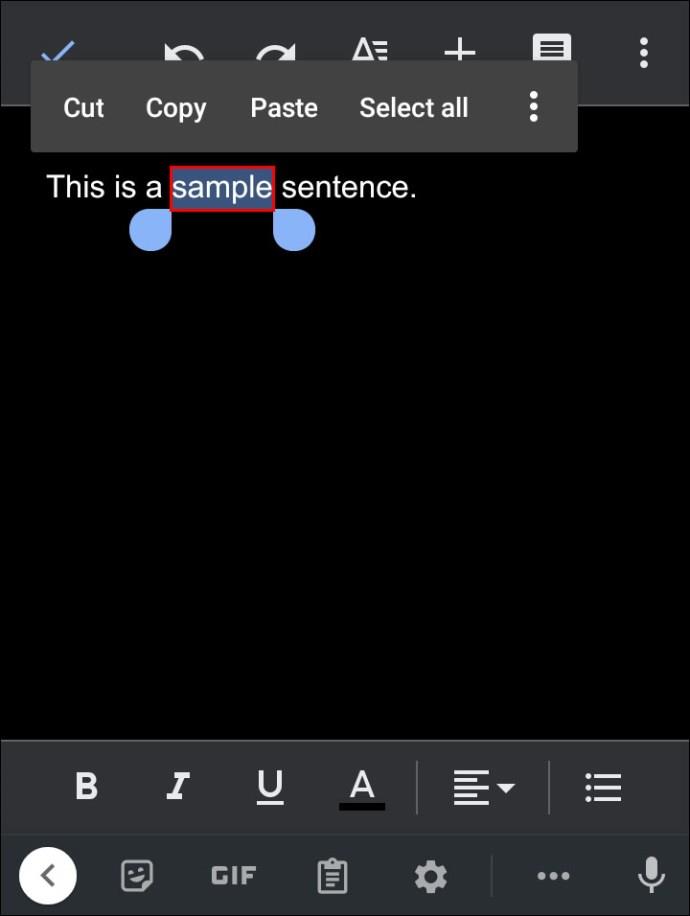
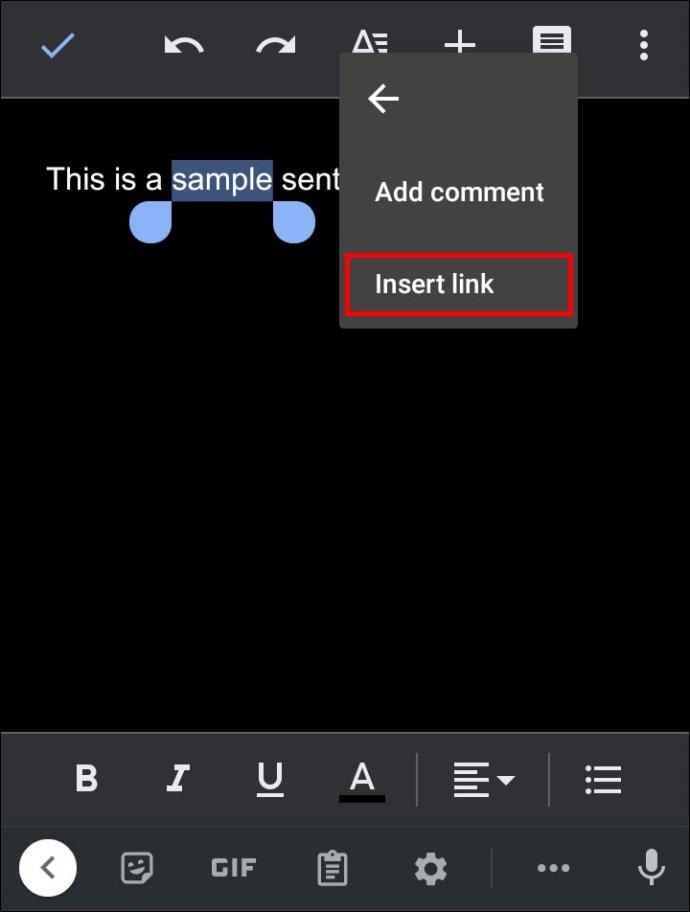
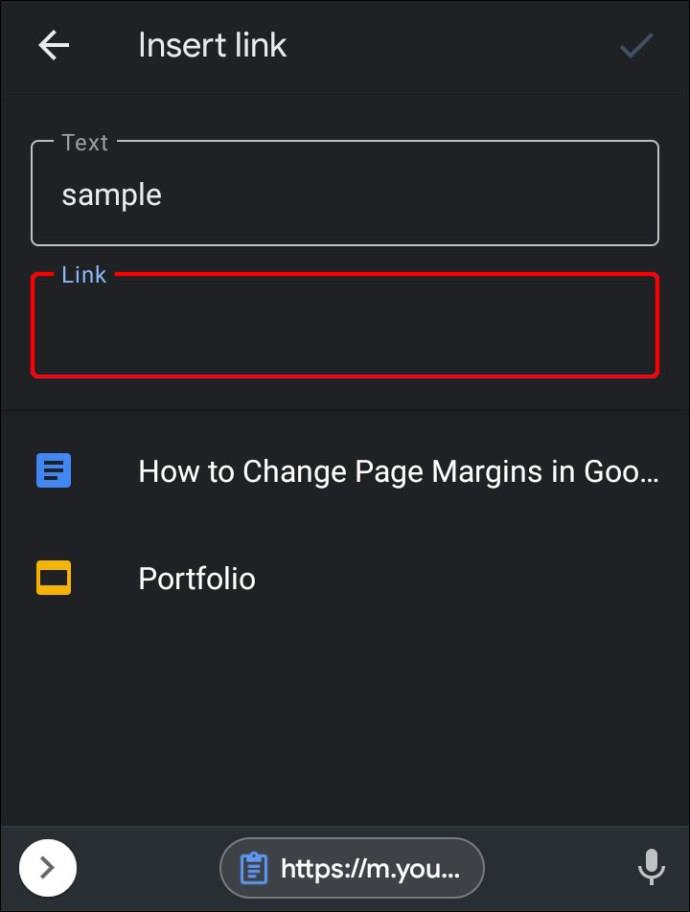
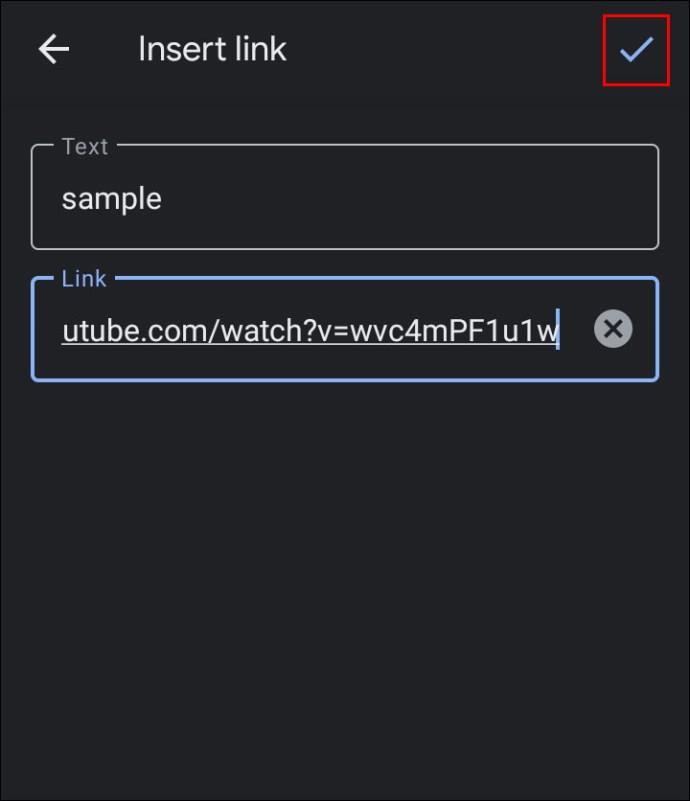
متن انتخاب شده به یک پیوند قابل کلیک تبدیل می شود که ویدیو را در یک برگه جدید باز می کند.
در مورد تبدیل ویدیو به GIF چطور؟ برای انجام این کار، باید یک برنامه سازنده GIF خوب پیدا کنید. برنامه های خوب زیادی هم در فروشگاه گوگل و هم در اپ استور وجود دارد، اما دو مورد از آنها به طور خاص برجسته هستند: GIF Maker-Editor برای دستگاه های اندروید و GIF Toaster Pro برای دستگاه های iOS.
هنگامی که ویدیوی خود را به GIF تبدیل کردید و آن را در دستگاه خود ذخیره کردید، موارد زیر را انجام دهید:
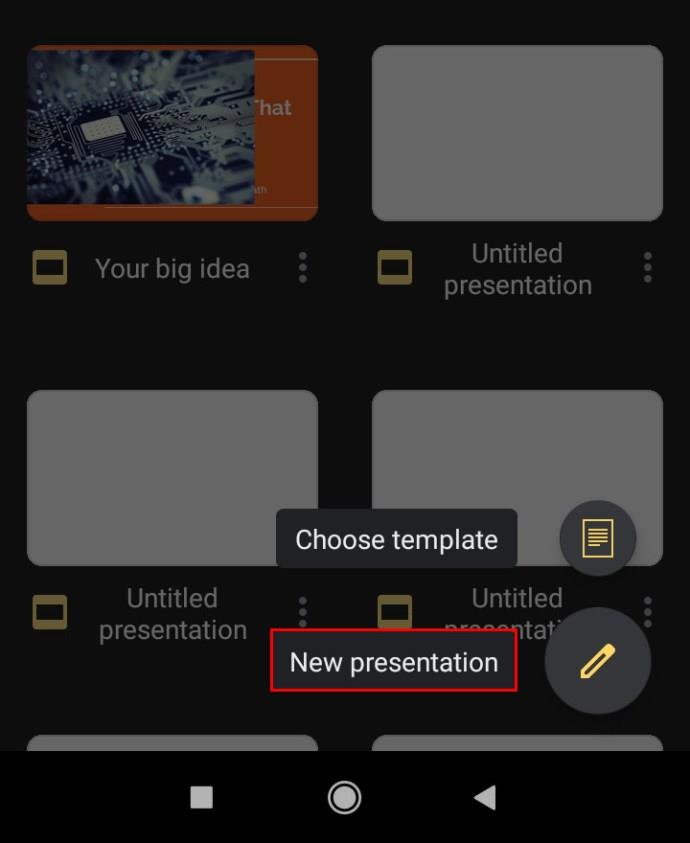
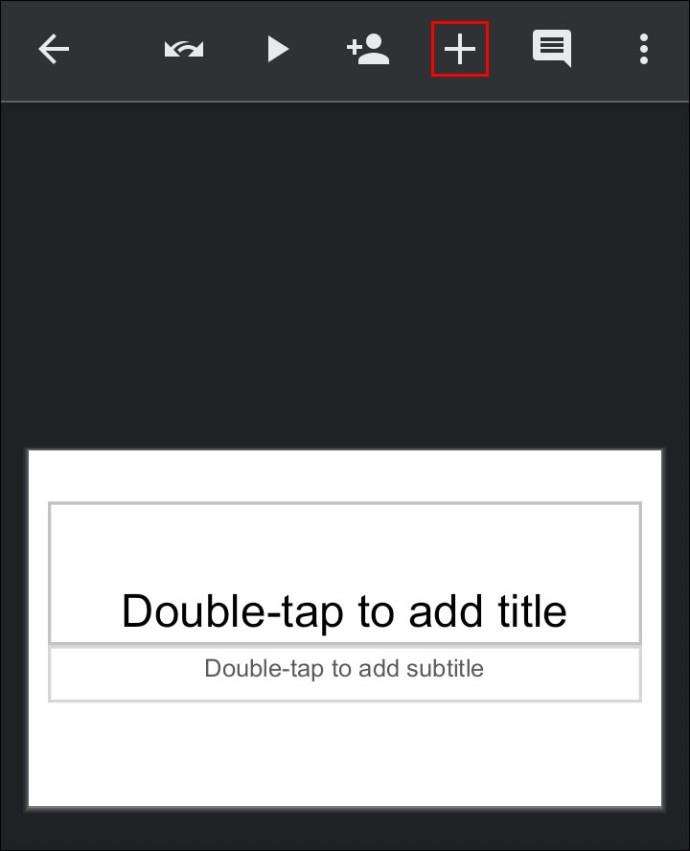
در این مرحله، اکنون میتوانید GIF را کپی کرده و آن را در Google Doc خود قرار دهید.
چگونه یک ویدیوی YouTube را در پوشه Google Drive قرار دهیم
گاهی اوقات پس از جاسازی یک ویدیو، ممکن است بخواهید مسیر بیشتری را طی کنید و آن را در یک پوشه Google Drive ذخیره کنید، جایی که می توانید آن را هر چند بار که دوست دارید بدون رفتن به YouTube تماشا کنید. از طرف دیگر، هدف شما می تواند اشتراک گذاری ویدیو به صورت خصوصی با همکاران باشد.
برای ذخیره یک ویدیوی YouTube در پوشه Drive، موارد زیر را انجام دهید:
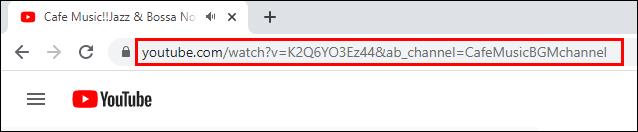
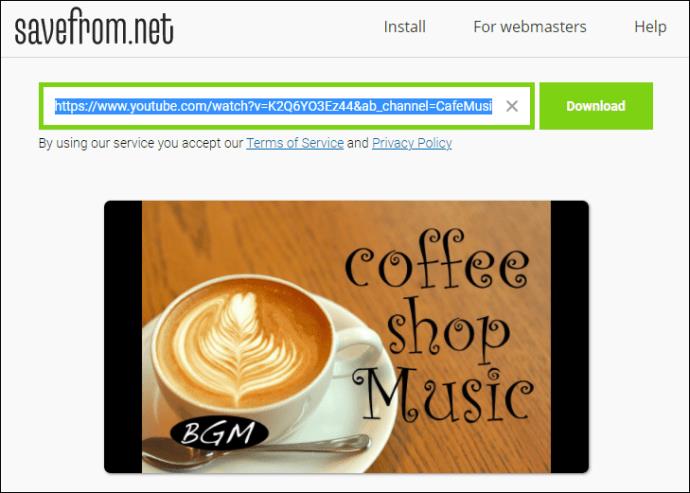
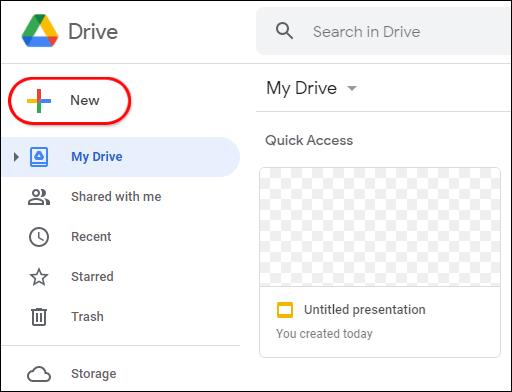
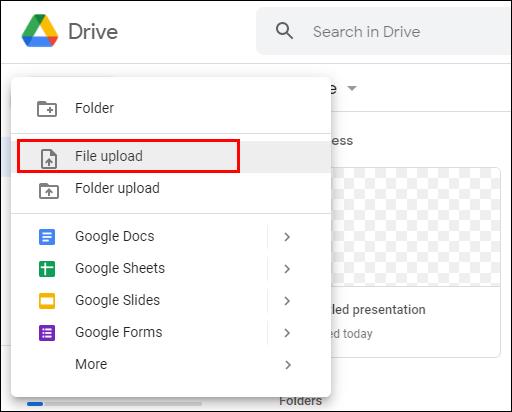
نحوه درج یک ویدیوی غیر یوتیوب در Google Docs
یوتیوب یک غول بزرگ در زمینه محتوای ویدیویی است و به احتمال زیاد از بازاریابی محصول خود گرفته تا لذت بردن از موسیقی، نمایش ها و فیلم ها از آن استفاده کرده اید. با این حال، ممکن است همه ویدیوهای شما روی پلتفرم نباشند. ممکن است فایلهای ویدیویی داشته باشید که برای انتشار بیش از حد محرمانه هستند. گاهی اوقات ممکن است خودتان ویدیو را ضبط کرده باشید، اما مایلید قبل از انتشار در نهایت، نظر تیم خود را جویا شوید.
در هر یک از این موارد، همچنان میتوانید ویدیو را در Google Docs وارد کنید. در اینجا چگونه است:
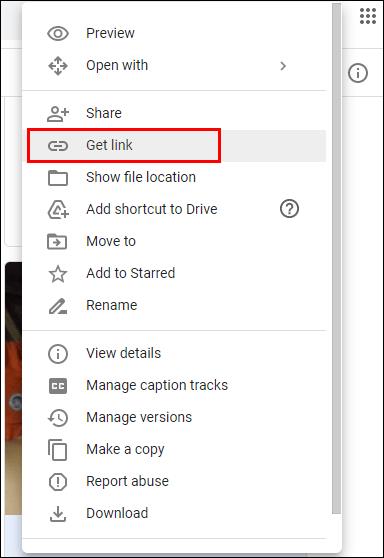
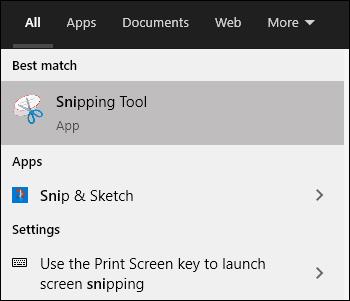
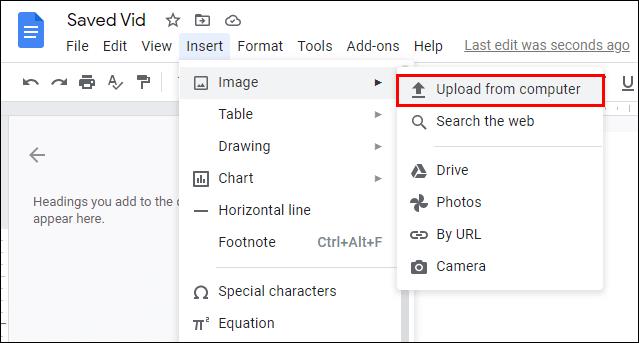
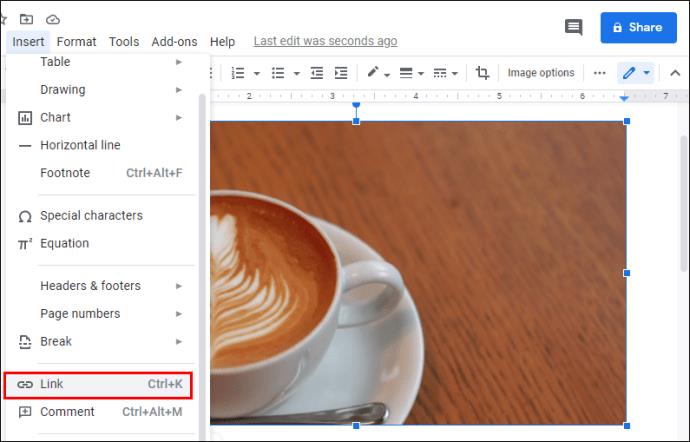
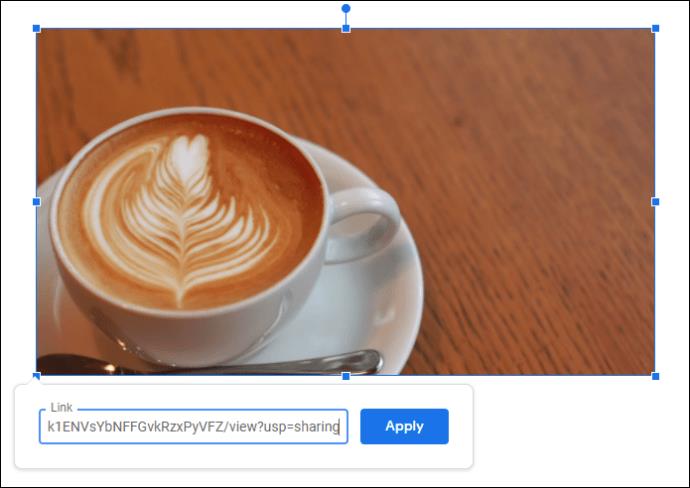
قبل از افزودن پیوند، میتوانید از دستگیرههای اطراف اسکرین شات خود استفاده کنید تا اندازه را به دلخواه تنظیم کنید. شما نمی خواهید تصویری خیلی بزرگ داشته باشید، در غیر این صورت ممکن است سند شما غیرحرفه ای و نامرتب به نظر برسد.
سوالات متداول اضافی
آیا می توانم یک ویدیوی YouTube را مستقیماً در Google Docs جاسازی کنم؟
خیر. برای انجام این کار، باید با Google Slides و Google Docs کار کنید. ابتدا ویدیو را در اسلایدهای گوگل قرار دهید و سپس آن را انتخاب کنید و «کپی» را انتخاب کنید. سپس ویدیو را در قسمت Drawing Pane در زیر برگه «Insert» در اسناد Google خود قرار دهید.
آیا می توانید ویدیوهای YouTube را در اسلایدهای Google قرار دهید؟
آره. برای انجام این کار:
• وارد حساب Google خود شوید و Google Slides را راه اندازی کنید.
• در منوی بالا روی "Insert" کلیک کنید و سپس "Video" را در منوی کشویی انتخاب کنید.
• در کادری که ظاهر میشود، URL ویدیوی YouTube را که میخواهید جاسازی کنید، وارد کنید.
• پس از یافتن ویدیو، روی "انتخاب" کلیک کنید تا آن را به اسلاید خود اضافه کنید.
آیا می توانم ویدیو را از Google Drive جاسازی کنم؟
آره. برای انجام این کار، روی ویدیو کلیک راست کرده و یک پیوند قابل اشتراکگذاری دریافت کنید، سپس به Google Docs بروید و پیوند را در یک اسکرین شات قرار دهید، که به عنوان یک مکان نگهدار عمل میکند.
چگونه یک ویدیوی یوتیوب را در سایت های گوگل جاسازی کنم؟
• روی "Insert" در منوی بالا کلیک کنید.
• "Video" را انتخاب کنید.
• «YouTube» را انتخاب کنید سپس URL ویدیو را وارد کنید.
• روی «ذخیره» کلیک کنید.
Google Docs کاملی را ایجاد کنید که مایل اضافی را طی می کند
جاسازی ویدیوهای YouTube در Google Docs میتواند بهترین راه برای ایجاد محتوای جذابی باشد که تمام اطلاعات مورد نیاز مخاطبان را ارائه میکند. با تشکر از این مقاله، شما دقیقا می دانید که چگونه در مورد آن اقدام کنید.
آیا از مجموعه برنامه های گوگل در کارهای روزمره خود استفاده می کنید؟ تجربه شما از جاسازی ویدیوهای YouTube در Google Docs چیست؟
در قسمت نظرات زیر به اشتراک بگذارید.
راهنمای کامل ورود به سیستم 3uTools با حساب Apple خود برای دانلود اپلیکیشنها و مدیریت دستگاههای iOS.
راهنمای جامع برای روشن کردن تلویزیون هایسنس بدون کنترل از راه دور. با روشهای مختلف و کاربردی آشنا شوید و تلویزیون خود را به راحتی کنترل کنید.
آموزش اضافه کردن مهر تاریخ و زمان به عکسها در آیفون به کمک اپلیکیشنهای مختلف و تنظیم تاریخ و زمان در iOS.
فایل هایی که دارای پسوند DXF (فرمت تبادل طراحی) هستند معمولاً نقاشی یا تصاویر برداری هستند. در این مقاله، بهترین روشهای باز کردن فایلهای DXF را با ابزارهای مختلف بررسی خواهیم کرد.
چگونه میتوان در وی چت شخصی را مسدود یا رفع انسداد کرد؟ وی چت با بیش از یک میلیارد کاربر از جمله خدمات جذاب مسدود کردن و رفع انسداد افراد خاص را ارائه میدهد.
استفاده از 3uTools برای نصب برنامه های کاربردی برای آیفون و آیپد بسیار راحت و سریع است. بهترین ابزار برای نصب برنامه ها بدون نیاز به App Store.
آموزش گام به گام دانلود PDFs از Scribd. با استفاده از این راهنما، میتوانید به راحتی به محتوای آنلاین دسترسی پیدا کنید.
اگر میخواهید شخصی را از گروه پیام متنی آیفون حذف کنید، آسانتر از آن چیزی است که در iMessage فکر میکنید. اگر از پیام گروهی iMessage استفاده می کنید و شخصی دیگر به گروه تعلق ندارد، آن را انجام دهید
آیا تا به حال خواسته اید شماره تلفن خود را هنگام ارسال پیامک مخفی کنید؟ این مقاله روشهای مختلفی برای ارسال پیامک ناشناس ارائه میدهد.
آموزش نحوه تغییر آدرس ایمیل در SoundCloud به همراه راهنماییهای مفید برای کاربران.
آموزش گام به گام نحوه روشن کردن 4K در تلویزیون هایسنس، یک راهنمای مفید برای استفاده بهینه از تلویزیون هایسنس خود.
اگر با خطای iMessage از سیستم خارج شده است مواجه شدید، این راهنما به شما کمک خواهد کرد.
روشهای ضبط همزمان صدا و ویدیو در آیفون در حین پخش موسیقی را یاد بگیرید. این راهنما شامل مراحل آسان و نکات مفید است.
راهنمای جامع برای مشترک شدن در حسابهای OnlyFans شامل اطلاعات ضروری و روشهای مختلف پرداخت.
برنامه Elara چیست و چرا از خاموش شدن ویندوز جلوگیری می کند؟ در این مقاله روشهای مختلف عملکرد این نرمافزار و نحوه مدیریت آن توضیح داده شده است.













